Bạn có thường xuyên cảm thấy bực bội vì những tài liệu Word luôn cần chỉnh sửa vào phút chót hoặc không có bố cục ưng ý? Bạn không đơn độc. Sau nhiều năm phải “đấu tranh” với các tài liệu Word, chúng tôi nhận ra rằng chỉ cần vài điều chỉnh nhỏ trong tùy chọn Styles có thể khiến việc chỉnh sửa trở nên mượt mà đáng kinh ngạc.
Tại Thủ Thuật Mới, chúng tôi luôn tìm kiếm những giải pháp giúp độc giả làm chủ công nghệ. Bài viết này sẽ đi sâu vào 5 tùy chọn Styles cốt lõi mà mọi chuyên gia hay người dùng nâng cao đều nên biết, đặc biệt hữu ích khi làm việc với các tài liệu dài và phức tạp. Nắm vững những thủ thuật này sẽ không chỉ tiết kiệm thời gian mà còn nâng tầm chất lượng tài liệu của bạn lên một đẳng cấp mới.
1. Tính Năng “Keep With Next”: Tránh Ngắt Trang Khó Chịu
Nếu bạn đã quen thuộc với việc sử dụng Styles để định dạng tài liệu trong Microsoft Word, chắc hẳn tùy chọn này sẽ không xa lạ. “Keep with Next” là một cài đặt đoạn văn (paragraph setting) giúp ngăn chặn các ngắt trang không mong muốn bằng cách đảm bảo rằng một đoạn văn hoặc tiêu đề luôn ở cùng với đoạn văn ngay sau nó.
Tính năng này đặc biệt hiệu quả cho các tiêu đề nằm ở cuối trang mà không nên bị tách rời khỏi nội dung của chúng. Khi bạn áp dụng “Keep with Next” cho một kiểu tiêu đề (ví dụ: Heading 1, Heading 2), Word sẽ tự động di chuyển tiêu đề đó sang trang tiếp theo nếu không đủ chỗ cho cả tiêu đề và ít nhất một dòng của đoạn văn bản đi kèm. Kết quả là tài liệu của bạn sẽ trông gọn gàng và chuyên nghiệp hơn rất nhiều.
Cách Sử Dụng Keep With Next
Bạn có thể áp dụng “Keep with Next” như một cài đặt đoạn văn hoặc thiết lập nó cho một Style cụ thể.
Để thiết lập cho một Style: Nhấp chuột phải vào bất kỳ Style nào trong thư viện Styles trên tab Home. Chọn Modify từ menu ngữ cảnh. Sau đó, nhấp vào Format > menu thả xuống > Paragraph > tab Line and Page Breaks > Đánh dấu chọn tùy chọn Keep with next. Nhấp OK để áp dụng các thay đổi.
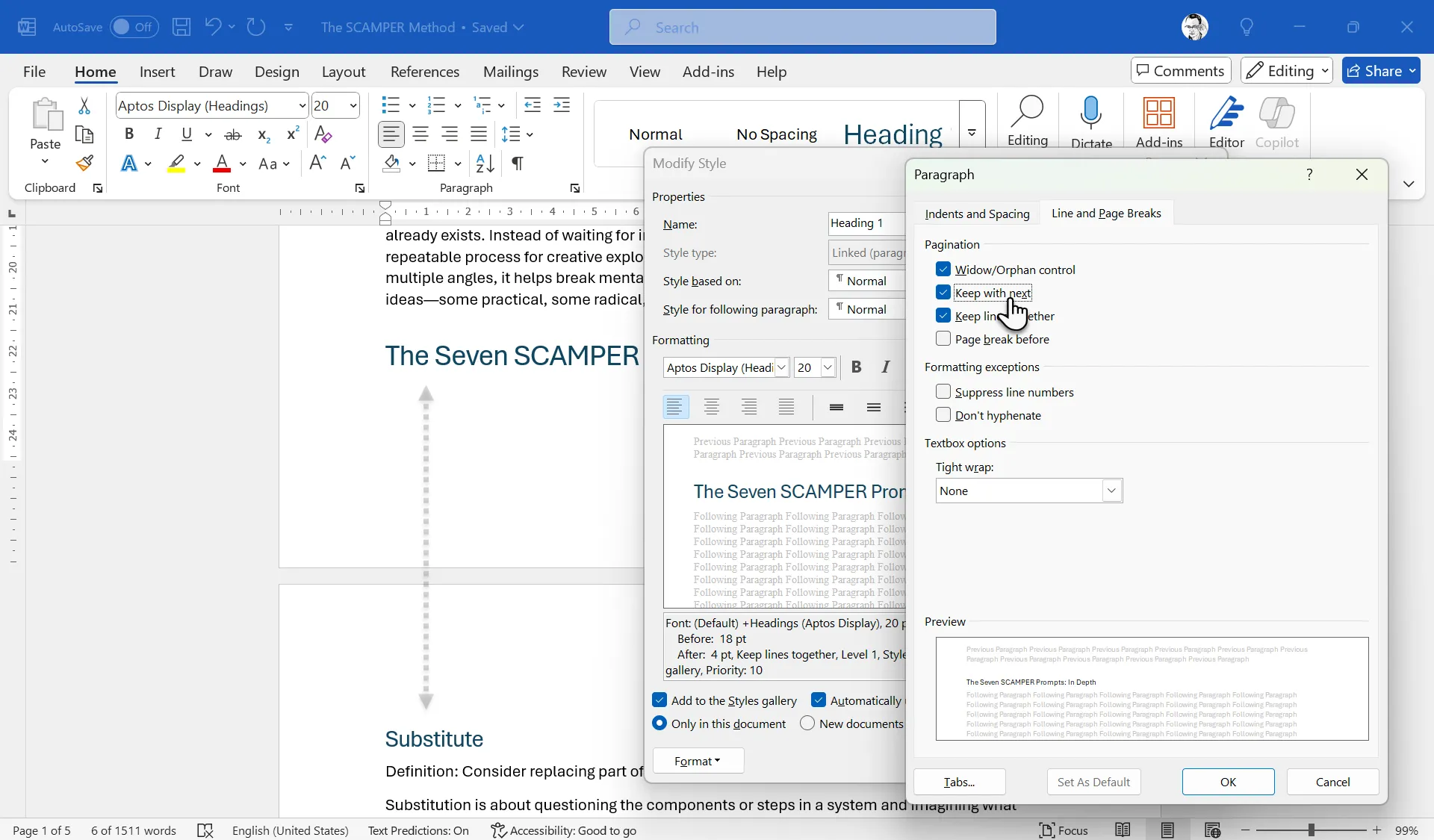 Cách bật tính năng Keep With Next trong cài đặt đoạn văn của Microsoft Word để duy trì cấu trúc tài liệu
Cách bật tính năng Keep With Next trong cài đặt đoạn văn của Microsoft Word để duy trì cấu trúc tài liệu
Để đạt hiệu quả tốt nhất, hãy sử dụng “Keep with Next” với các kiểu tiêu đề như Heading 1 và Heading 2, vì việc bắt đầu toàn bộ một phần nội dung cùng nhau sẽ tạo nên bố cục hợp lý và dễ đọc.
2. Hiểu Rõ “Linked Styles” – Style Liên Kết Đa Năng
“Linked Styles” giải quyết một vấn đề định dạng phổ biến một cách vô cùng tinh tế. Các kiểu style này hoạt động như cả style đoạn văn (paragraph style) và style ký tự (character style), tùy thuộc vào những gì bạn chọn khi áp dụng chúng.
Cụ thể, nếu bạn chọn toàn bộ một đoạn văn và áp dụng một “Linked Style”, nó sẽ hoạt động như một style đoạn văn, định dạng toàn bộ đoạn văn đó. Nhưng nếu bạn chỉ chọn một từ hoặc một cụm từ và áp dụng cùng một “Linked Style”, nó sẽ hoạt động như một style ký tự, chỉ định dạng văn bản được chọn.
Việc sử dụng “Linked Styles” mang lại nhiều lợi ích đáng kể. Thứ nhất, nó loại bỏ sự cần thiết phải có hai phiên bản riêng biệt (đoạn văn và ký tự) cho cùng một kiểu định dạng. Điều này mang lại cho bạn các tùy chọn định dạng linh hoạt hơn và quan trọng hơn là giúp giảm sự lộn xộn trong thư viện Styles của bạn.
Bạn không cần phải thực hiện bất kỳ thao tác đặc biệt nào, vì tất cả các kiểu Heading được tích hợp sẵn trong các phiên bản Word hiện đại đều là “Linked Styles”. Tuy nhiên, đừng quên kiểm tra cài đặt này khi bạn tự tạo các style tùy chỉnh của mình.
Cách Nhận Biết Linked Styles
Mở ngăn Styles bằng cách nhấp vào mũi tên nhỏ trong nhóm Styles trên tab Home. Di chuột qua một style trong danh sách và tìm các style hiển thị “Linked” là loại Style. Chúng được đánh dấu bằng cả biểu tượng đoạn văn (¶) và chữ “a” trong ngăn Styles.
Trong hộp thoại Modify Style, “Linked Styles” sẽ hiển thị “Linked (Paragraph and Character)” bên dưới tên style.
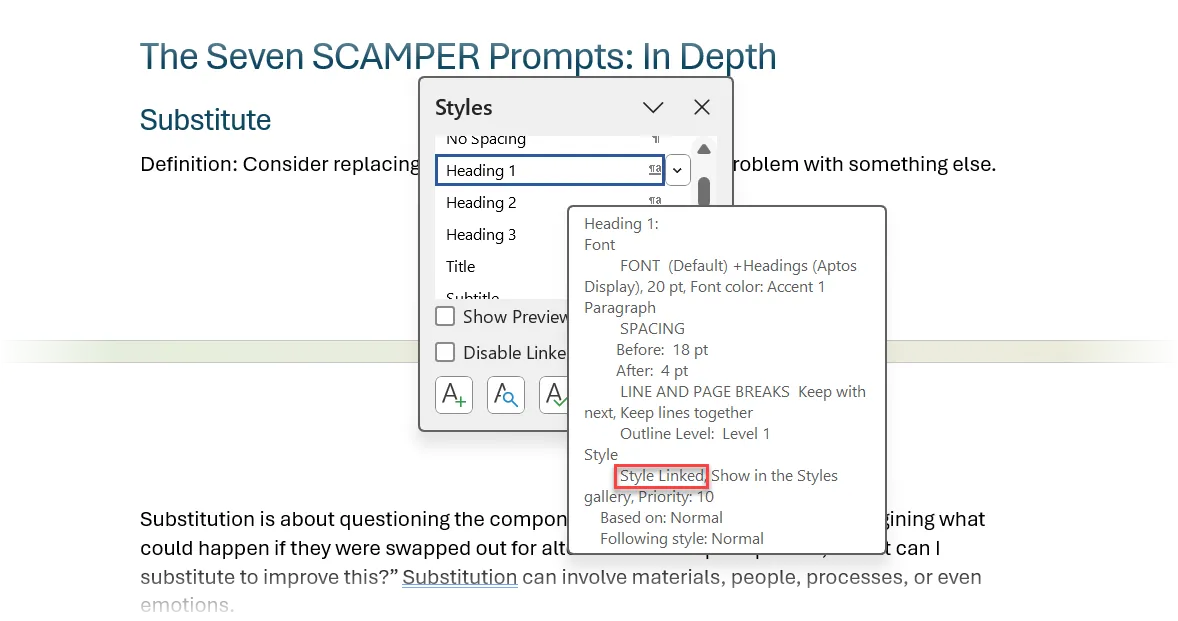 Giao diện Styles pane của Microsoft Word hiển thị kiểu Style Linked với biểu tượng đoạn văn và ký tự
Giao diện Styles pane của Microsoft Word hiển thị kiểu Style Linked với biểu tượng đoạn văn và ký tự
Ý tưởng về “Linked Styles” đôi khi khó hiểu. Hãy hình dung chúng như một quy tắc đặc biệt có thể áp dụng cho toàn bộ một đoạn văn hoặc chỉ cho một phần nhỏ văn bản bên trong đoạn văn đó. Điều này cực kỳ tiện lợi vì bạn không cần hai quy tắc riêng biệt cho cùng một kiểu hiển thị. Tuy nhiên, chúng đôi khi tạo ra vấn đề với một số chức năng quan trọng của Styles, chẳng hạn như khi bạn thiết kế mục lục tự động trong Microsoft Word.
3. Cẩn Trọng Với “Automatically Update”: Tắt Tự Động Cập Nhật Style
Tùy chọn “Automatically update” có thể vừa hữu ích vừa gây phiền toái. Khi bạn bật nó, cài đặt này sẽ tự động cập nhật một style bất cứ khi nào bạn định dạng văn bản theo cách thủ công mà đang sử dụng style đó. Mặc dù điều này có vẻ tiện lợi, nhưng nó lại dẫn đến những thay đổi định dạng không mong muốn trên khắp tài liệu của bạn, nơi mà style đó có thể đang được sử dụng.
Những thay đổi định dạng ngẫu nhiên này có thể thay đổi ngay lập tức toàn bộ tài liệu của bạn. Nếu bạn đang cộng tác trên một tài liệu Word với một nhóm, nó sẽ gây khó khăn trong việc duy trì định dạng nhất quán và có thể dẫn đến sự nhầm lẫn. Bạn sẽ gặp rất nhiều khó khăn khi khắc phục các vấn đề định dạng nếu tài liệu cộng tác của bạn lớn và phức tạp!
Cách Tắt Automatically Update
Để tắt tính năng này, bạn thực hiện như sau: Nhấp chuột phải vào một style trong thư viện Styles. Chọn Modify. Sau đó, bỏ chọn tùy chọn Automatically update ở cuối hộp thoại.
Nhấp OK để lưu các thay đổi.
Thay vì dựa vào “Automatically update”, hãy thực hiện các chỉnh sửa style một cách có chủ đích thông qua hộp thoại Modify Style để duy trì quyền kiểm soát tốt hơn đối với định dạng tài liệu của bạn.
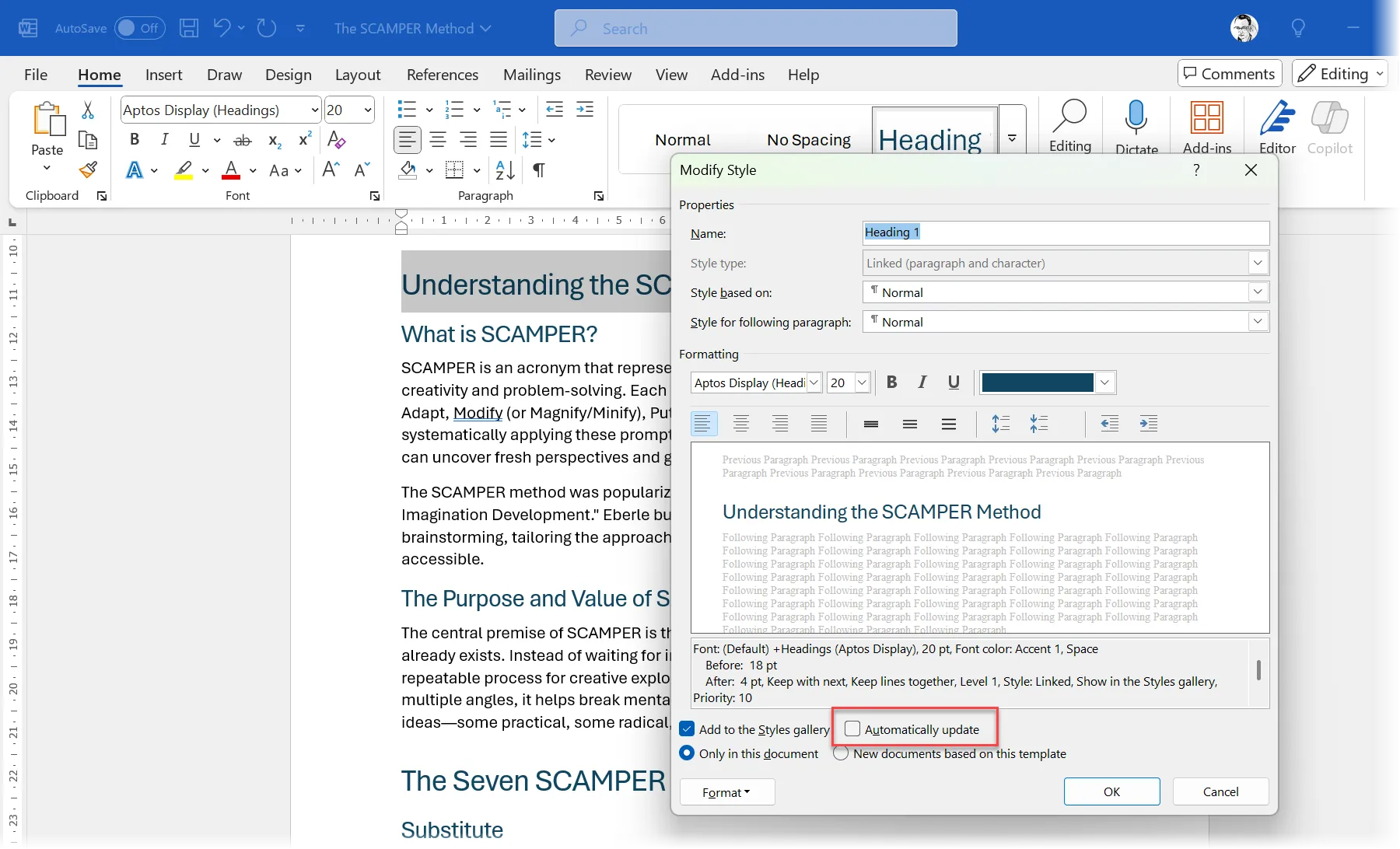 Hộp thoại Modify Style trong Microsoft Word với tùy chọn "Automatically update" được bỏ chọn để tránh thay đổi định dạng không mong muốn
Hộp thoại Modify Style trong Microsoft Word với tùy chọn "Automatically update" được bỏ chọn để tránh thay đổi định dạng không mong muốn
4. “Style for Following Paragraph”: Tạo Chuỗi Định Dạng Tự Động
Tính năng “Style for following paragraph” là một công cụ cực kỳ tiện dụng cho các tài liệu dài cần tuân theo một chuỗi định dạng style cụ thể, từ tiêu đề trở xuống. Tùy chọn Style này tạo ra một bố cục logic cho các phần khác nhau trong tài liệu của bạn. Nó tự động áp dụng một style cụ thể (thay thế cho style “Normal” mặc định) khi bạn nhấn Enter sau khi nhập văn bản.
Với tính năng này, một “chuỗi” các style sẽ tuân theo một tiến trình tự nhiên. Việc bật tính năng này là một giải pháp thay thế hiệu quả cho việc phải chọn style thủ công từ Styles Gallery. Ví dụ, bạn có thể thiết lập một chuỗi mà một style cụ thể sẽ tự động được áp dụng thay vì style “Normal” mặc định cho một đoạn văn mới:
- Style Tiêu đề (Title) được theo sau bởi một style Phụ đề (Subtitle) cụ thể.
- Style Phụ đề (Subtitle) được theo sau bởi style Trích dẫn (Quote).
- Style Mục danh sách (List Item) được theo sau bởi một style Mục danh sách khác.
Cách Thiết Lập Style for Following Paragraph
Trên tab Home, nhấp chuột phải vào style đầu tiên trong chuỗi mong muốn của bạn (ví dụ: Title). Sau đó, chọn Modify.
Trong hộp thoại Modify Style, tìm menu thả xuống Style for following paragraph. Chọn style bạn muốn xuất hiện tiếp theo (ví dụ: Subtitle). Nhấp OK để lưu.
Lặp lại quy trình này cho từng style trong chuỗi các tùy chọn định dạng của bạn. Word sẽ ghi nhớ chuỗi và áp dụng chúng theo trình tự chỉ với một lần nhấn Enter.
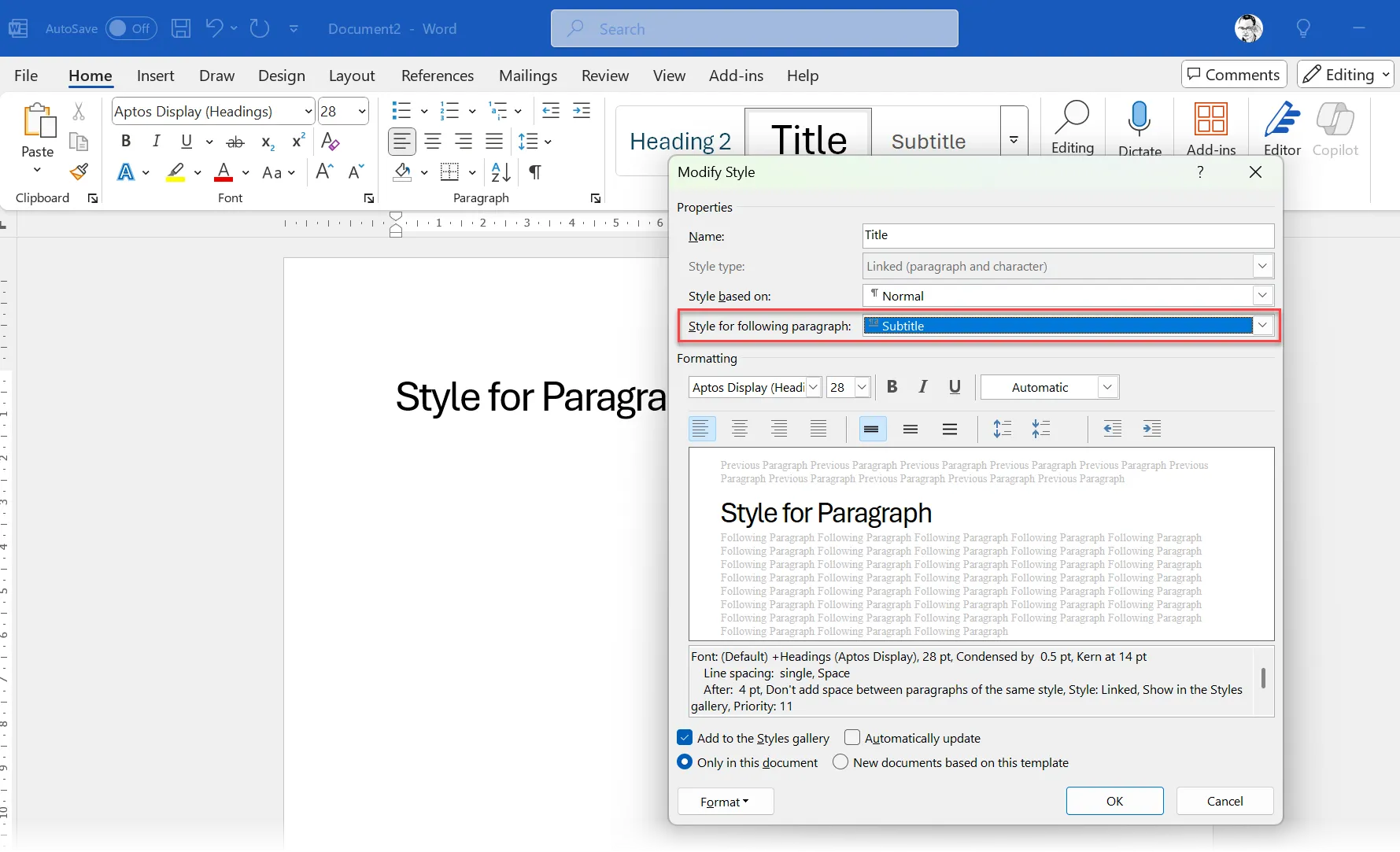 Cài đặt Style for Following Paragraph trong hộp thoại Modify Style của Microsoft Word, cho phép tự động chuyển sang style tiếp theo
Cài đặt Style for Following Paragraph trong hộp thoại Modify Style của Microsoft Word, cho phép tự động chuyển sang style tiếp theo
Một trong những nhược điểm là dường như không có cách nào để áp dụng điều này cho văn bản hiện có. Nhưng đối với các tài liệu mới, việc tự động áp dụng một chuỗi các style theo trình tự là một cách tiết kiệm thời gian đáng kể. Điều này đặc biệt hữu ích nếu bạn cần tuân thủ các hướng dẫn style cụ thể đồng thời muốn tiết kiệm thời gian định dạng tài liệu trong Microsoft Word.
5. Luôn Quản Lý Thư Viện Styles (Styles Gallery) Hiệu Quả
Thư viện Styles (Styles Gallery) trên tab Home hiển thị các style bạn sử dụng thường xuyên nhất. Để tránh mất thời gian tìm kiếm, bạn có thể tùy chỉnh nó để chỉ hiển thị chính xác các style bạn cần. Việc quản lý thư viện hợp lý sẽ giúp quy trình làm việc của bạn hiệu quả hơn bằng cách đặt các style yêu thích ngay trong tầm tay.
Tạo Style Mới Từ Văn Bản Đã Định Dạng
Để tạo một style mới dựa trên văn bản hiện có, nhấp chuột phải vào văn bản bạn muốn sử dụng. Trong thanh công cụ mini bật lên, chọn Styles > Create a Style.
Trong hộp thoại Create New Style from Formatting, gán tên cho style của bạn và nhấp OK.
Style mới tạo của bạn giờ đây sẽ hiển thị trong Styles Gallery. Nếu bạn muốn style này có sẵn trong tất cả các tài liệu Word trong tương lai, hãy nhấp chuột phải vào nó trong Styles Gallery, chọn Modify, và sau đó chọn New documents based on this template ở cuối hộp thoại.
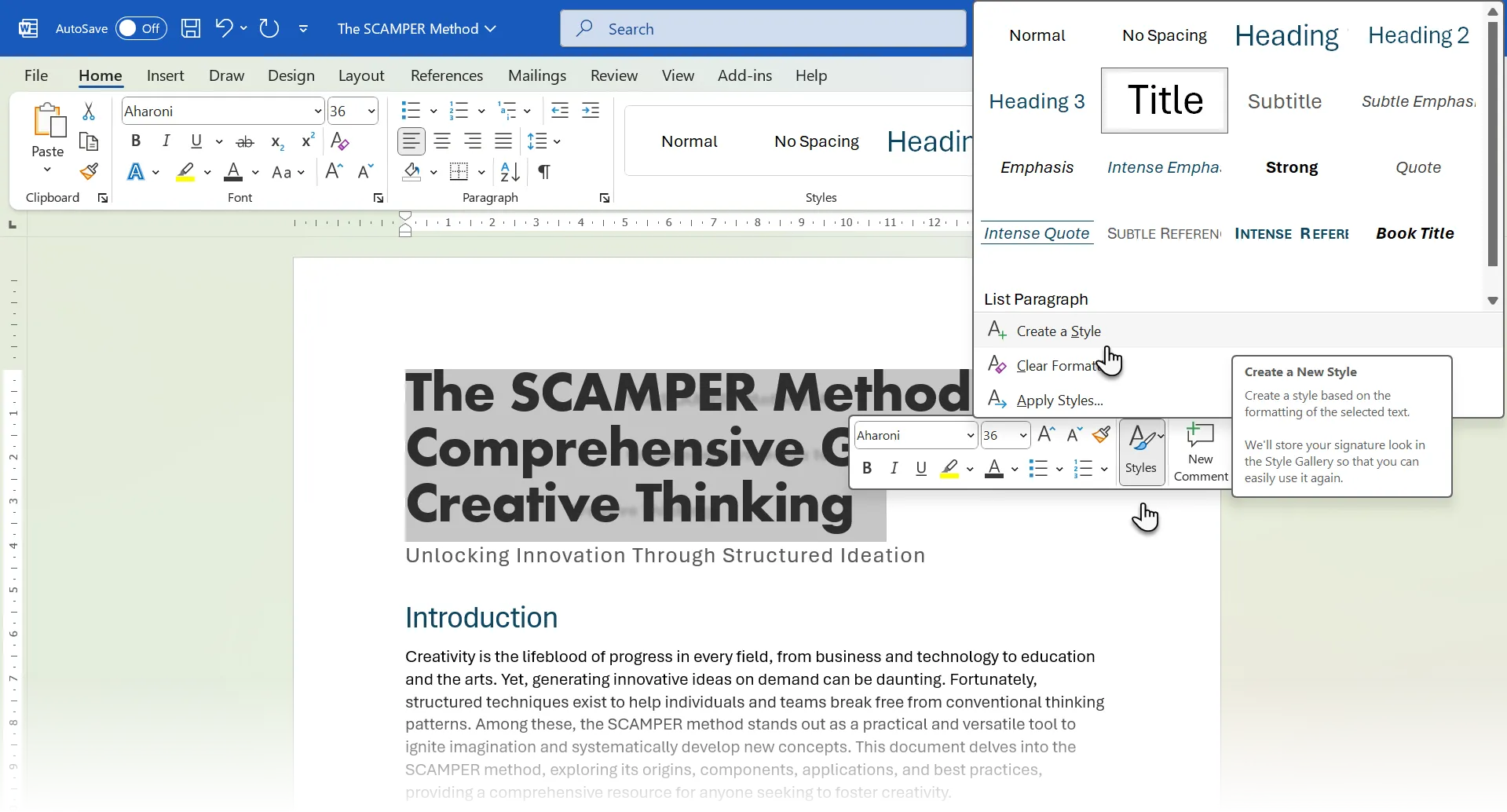 Hộp thoại Create New Style from Formatting trong Microsoft Word để tạo một style mới dựa trên định dạng văn bản hiện có
Hộp thoại Create New Style from Formatting trong Microsoft Word để tạo một style mới dựa trên định dạng văn bản hiện có
Xóa Style Khỏi Gallery
Nhấp chuột phải vào bất kỳ style nào trong Styles Gallery trên ribbon. Đơn giản chỉ cần chọn Remove from Style Gallery.
Style sẽ biến mất khỏi thư viện nhưng vẫn có sẵn trong ngăn Styles.
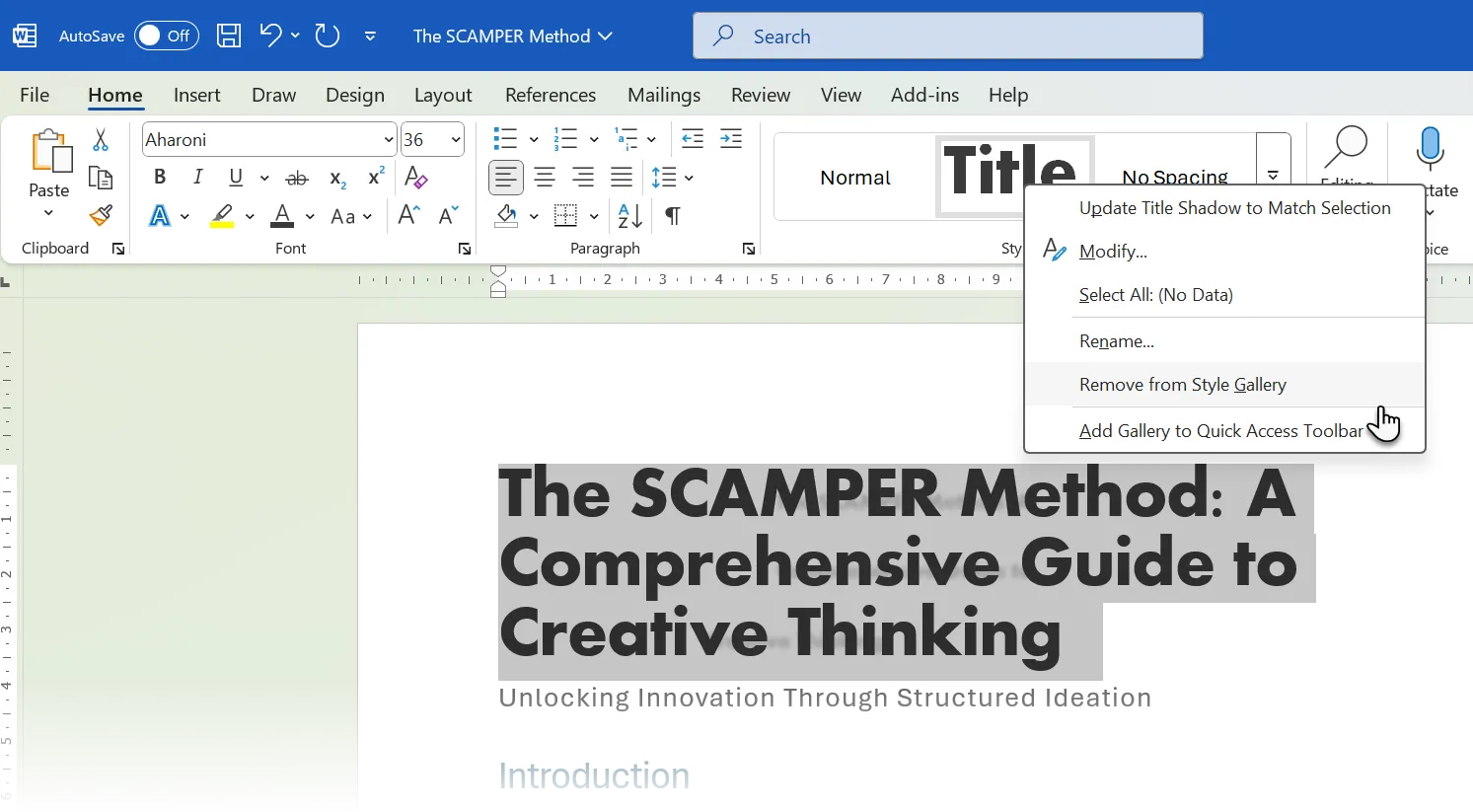 Menu ngữ cảnh khi nhấp chuột phải vào một style trong Styles Gallery của Microsoft Word, với tùy chọn "Remove from Style Gallery"
Menu ngữ cảnh khi nhấp chuột phải vào một style trong Styles Gallery của Microsoft Word, với tùy chọn "Remove from Style Gallery"
Sắp Xếp Lại Styles Trong Gallery
Để điều chỉnh thứ tự các style, nhấp vào mũi tên hộp thoại nhỏ ở phía dưới bên phải của nhóm Styles trên tab Home để mở ngăn Styles.
Sau đó, nhấp vào nút Manage Styles để hiển thị hộp thoại Manage Styles và chọn tab Recommend.
Đánh dấu style bạn muốn di chuyển và nhấp Move Up hoặc Move Down. Lặp lại thao tác này cho bất kỳ style nào khác mà bạn muốn điều chỉnh. Sau khi hoàn tất, nhấp OK để cập nhật Styles Gallery theo sở thích của bạn.
Nếu bạn muốn các style duy trì thứ tự tương tự cho tất cả các tài liệu mới dựa trên mẫu này, hãy chọn New Documents based on this template.
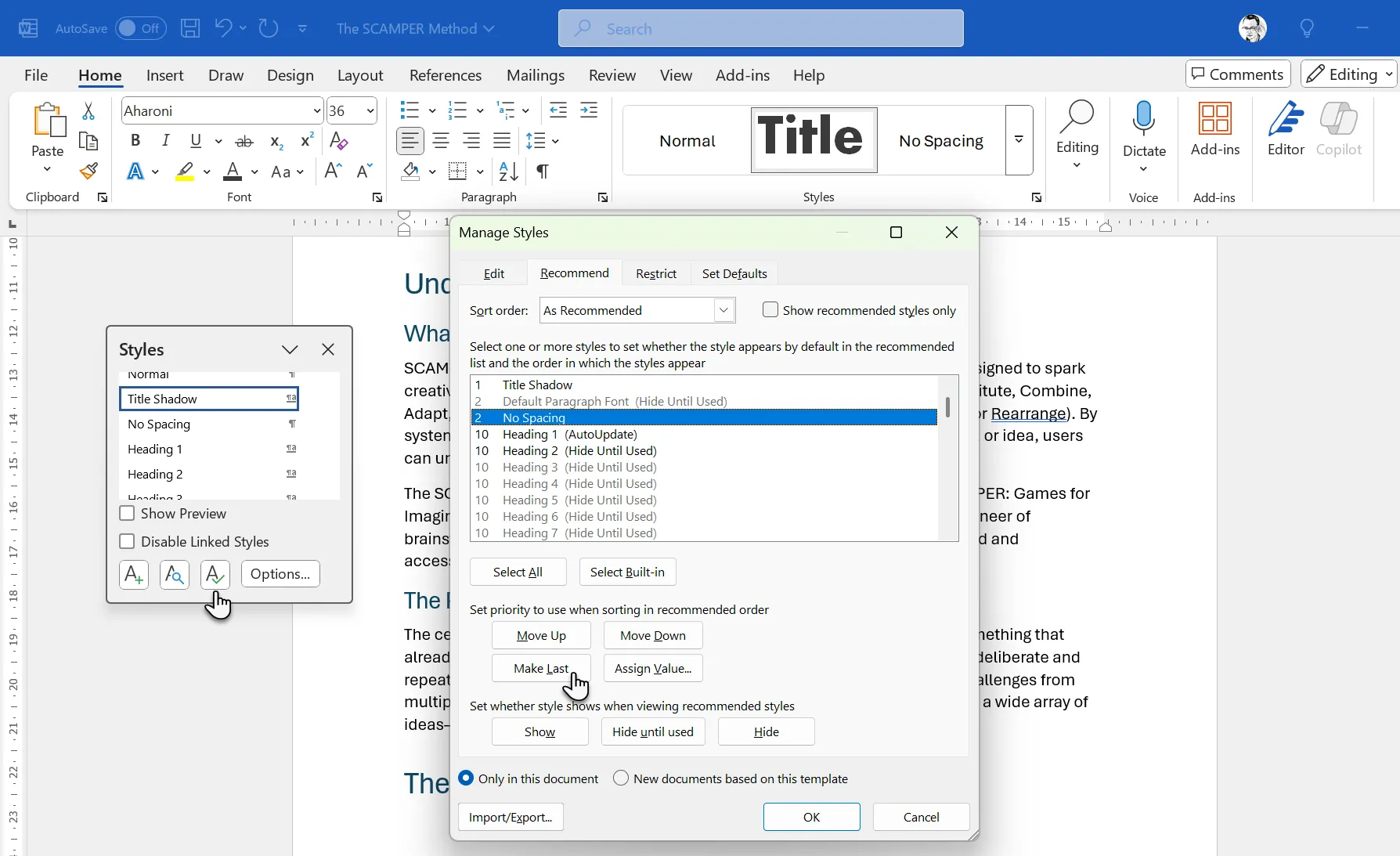 Hộp thoại Manage Styles trong Microsoft Word, tab Recommend, cho phép sắp xếp lại thứ tự hiển thị của các style trong Styles Gallery
Hộp thoại Manage Styles trong Microsoft Word, tab Recommend, cho phép sắp xếp lại thứ tự hiển thị của các style trong Styles Gallery
Hãy giữ cho Styles Gallery của bạn gọn gàng bằng cách chỉ bao gồm các style bạn sử dụng thường xuyên. Điều này giúp giảm sự lộn xộn về mặt thị giác và giúp việc tìm kiếm các style bạn cần dễ dàng hơn rất nhiều.
Năm tính năng Styles này có thể bổ sung vào một hệ thống định dạng giúp tiết kiệm thời gian và biến bạn thành một người chỉnh sửa tài liệu Word hiệu quả hơn. Nắm vững chúng sẽ giúp bạn loại bỏ những phiền toái nhỏ mà đôi khi chúng ta không để ý, khi chưa hiểu rõ cách Styles thực sự hoạt động. Với Styles, luôn có nhiều điều thú vị hơn những gì chúng ta thấy.


